
Мазмұны:
- 1 -қадам: бастайық
- 2 -қадам: Бағдарламалық қамтамасыз етуді орнату
- 3 -қадам: Басқару тақтасын орнатыңыз: Басқару тақтасын сырғытпаның негізіне қойыңыз
- 4 -қадам: Слотты орнату: Слотты слайдердің сәйкес орнына қойыңыз
- 5 -қадам: Ультрадыбыстық сенсорды орнатыңыз: Ультрадыбыстық сенсорды сырғытпаның сәйкес орнына қойыңыз; Ультрадыбыстық сенсорды кеңейту тақтасының D10-D11 портына қосыңыз
- 6 -қадам: Түс сенсорын орнату: Түс сенсорын кеңейту тақтасының IIC портына қосыңыз
- 7 -қадам: СКД дисплейін орнату: СКД дисплейін кеңейту тақтасының IIC портына қосыңыз
- 8 -қадам: UArm қуат терминалын орнатыңыз: UArm электр желісін негізгі басқару тақтасына қосыңыз
- 9 -қадам: USB Type C желісін орнату: C типті желіні негізгі басқару тақтасына қосыңыз
- 10 -қадам: UArm 30P төменгі кеңейту тақтасын орнатыңыз: UArm 30P төменгі кеңейту тақтасын UArm артқы жағына орнатыңыз
- 11 -қадам: Тіркелген UArm: UArm -ді сырғанау тақтасына бекітіңіз
- 12 -қадам: UArm қуаты мен USB сымын қосыңыз: UArm электр желісін және C типті байланыс сымын UArm -ге қосыңыз
- 13 -қадам: операция
- 14 -қадам: UArm -ды бастапқы нүктеге жылжытыңыз: ультрадыбыстық сенсордың соңына жақын, бірақ бос орын қалдыруды ұмытпаңыз
- 15 -қадам: Қуат түймесін басыңыз
- 16 -қадам: Бүкіл жүйені қосу үшін 12В қуат адаптерін қолданыңыз, содан кейін UArm бастапқы орнына жетеді
- 17 -қадам: текшені түстер сенсорына қойыңыз және UArm -дің оны алуын күтіңіз
- 18 -қадам: микробағдарламаны қалпына келтіру
- 19-қадам: микробағдарлама қайта жазылған
- 20 -қадам: Arduino IDE -де микробағдарламаны ашыңыз және микробағдарламаны Arduino Mega2560 -ке төменде көрсетілген параметрлермен жіберіңіз
- Автор John Day [email protected].
- Public 2024-01-30 10:26.
- Соңғы өзгертілген 2025-01-23 14:51.



Бәріне сәлем, соңғы посттан бері көп уақыт өтті. Ал біз қайттық! Біз сізге жаңа нәрсені көрсеткіміз келеді және оны uArm -мен біріктіріп, не алғанымызды көргіміз келеді. Шындығында, uArm үшін миллиондаған нәрселер жасалуы мүмкін, бірақ біздің бүгінгі жұмысымыз ерекше. Ультрадыбыстық сенсор мен түс сенсорының көмегімен жүгірткі uArm -ге текшені бір жағынан екінші жағынан автоматты түрде тасымалдауға мүмкіндік береді.
Жарайды, бастайық. Оны жүзеге асыру үшін бірнеше қадамдар бар.
1 -қадам: бастайық
Жабдық:
1. Жүгірткі * 1
2. uArm Swift Pro* 1
3. Мақсатты нысан (Қызыл текше, жасыл текше, сары текше)* 1
4. USB Type C желісі және uArm 30P төменгі кеңейту тақтасы * 1
5. СКД * 1
6. Түс сенсоры * 1
7. Ультрадыбыстық сенсор * 1
8. Басқару тақтасы * 1
9. Сүйреу тізбегі * 1
10. Қуат адаптері * 1
Бағдарламалық қамтамасыз ету:
1. Arduino IDE
2. Arduino Mega 2560 үшін Slider.ino
3. uArm үшін uArmSwiftPro_2ndUART.hex
2 -қадам: Бағдарламалық қамтамасыз етуді орнату
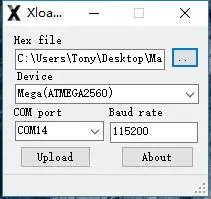
1. Он алтылықты жүктеңіз.
2. XLoader жүктеп алыңыз және шығарыңыз.
3. XLoader бағдарламасын ашып, төменгі сол жақтағы ашылмалы мәзірден uArm COM портын таңдаңыз.
4. «Құрылғы» деп аталатын ашылмалы тізімнен сәйкес құрылғыны таңдаңыз.
5. Xloader құрылғының жіберу жылдамдығының дұрыс орнатылғанын тексеріңіз: Mega үшін 115200 (ATMEGA2560).
6. Енді он алтылық файлды қарау үшін форманың жоғарғы оң жақ бұрышындағы шолу түймесін пайдаланыңыз.
7. Он алтылық файлды таңдағаннан кейін «Жүктеу» түймесін басыңыз. Жүктеу процесінің аяқталуы шамамен 10 секундты алады. Аяқтағаннан кейін XLoader бағдарламасының төменгі сол жақ бұрышында қанша байт жүктелгені туралы хабар пайда болады. Егер қате болса, оның орнына жүктелген жалпы байттар көрсетіледі. Қадамдар ұқсас болуы керек және пәрмен жолы арқылы жасалуы мүмкін.
3 -қадам: Басқару тақтасын орнатыңыз: Басқару тақтасын сырғытпаның негізіне қойыңыз

4 -қадам: Слотты орнату: Слотты слайдердің сәйкес орнына қойыңыз

5 -қадам: Ультрадыбыстық сенсорды орнатыңыз: Ультрадыбыстық сенсорды сырғытпаның сәйкес орнына қойыңыз; Ультрадыбыстық сенсорды кеңейту тақтасының D10-D11 портына қосыңыз
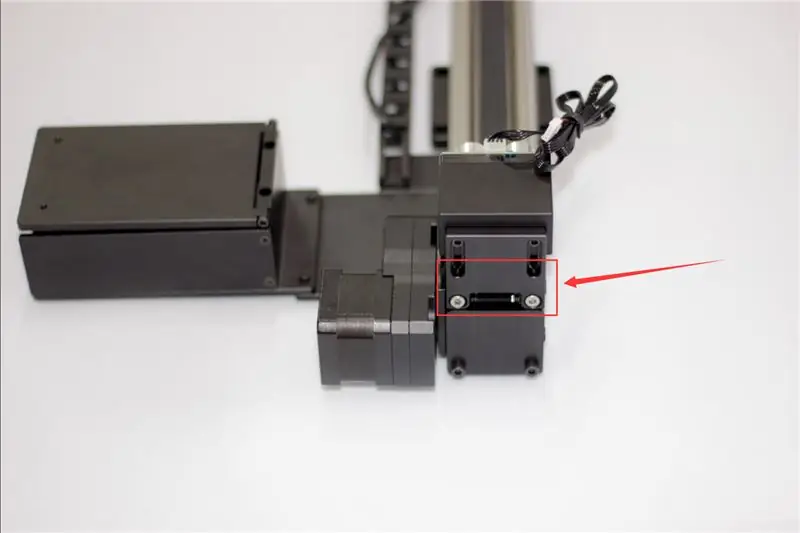

6 -қадам: Түс сенсорын орнату: Түс сенсорын кеңейту тақтасының IIC портына қосыңыз

7 -қадам: СКД дисплейін орнату: СКД дисплейін кеңейту тақтасының IIC портына қосыңыз

8 -қадам: UArm қуат терминалын орнатыңыз: UArm электр желісін негізгі басқару тақтасына қосыңыз

9 -қадам: USB Type C желісін орнату: C типті желіні негізгі басқару тақтасына қосыңыз

10 -қадам: UArm 30P төменгі кеңейту тақтасын орнатыңыз: UArm 30P төменгі кеңейту тақтасын UArm артқы жағына орнатыңыз

11 -қадам: Тіркелген UArm: UArm -ді сырғанау тақтасына бекітіңіз

12 -қадам: UArm қуаты мен USB сымын қосыңыз: UArm электр желісін және C типті байланыс сымын UArm -ге қосыңыз
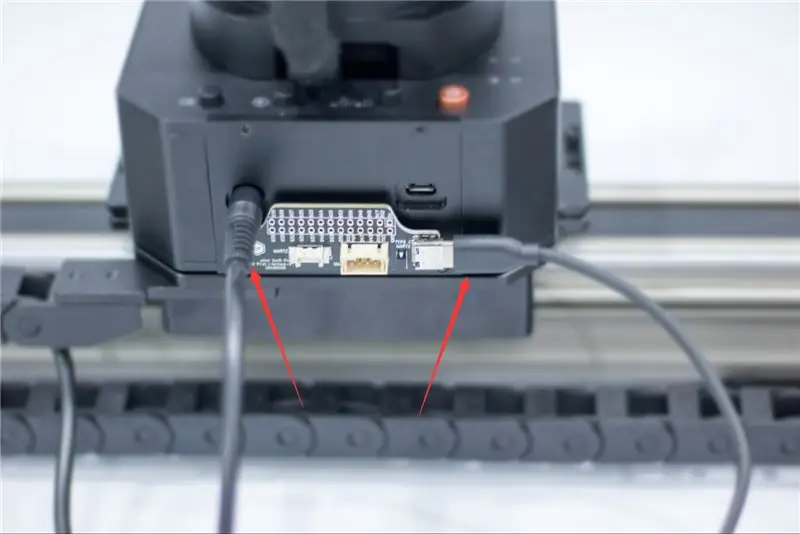
13 -қадам: операция
Біз орнатуды аяқтағаннан кейін, енді не болады?
Оны іске қосатын уақыт келді !!!
14 -қадам: UArm -ды бастапқы нүктеге жылжытыңыз: ультрадыбыстық сенсордың соңына жақын, бірақ бос орын қалдыруды ұмытпаңыз

15 -қадам: Қуат түймесін басыңыз
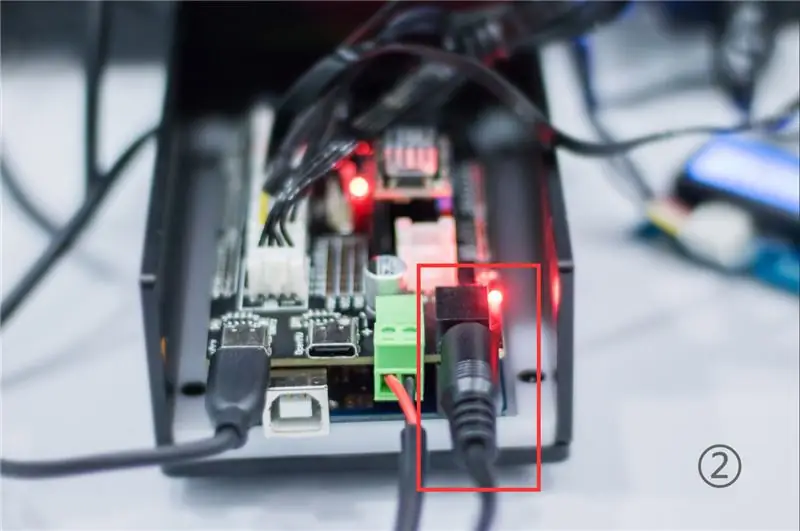
16 -қадам: Бүкіл жүйені қосу үшін 12В қуат адаптерін қолданыңыз, содан кейін UArm бастапқы орнына жетеді

17 -қадам: текшені түстер сенсорына қойыңыз және UArm -дің оны алуын күтіңіз

Біз бірінші рет қолданамыз, түс сенсорының орнын uArm позициясына сәйкестендіріңіз.
*Енді үш түске қолдау көрсетіледі: қызыл, сары және жасыл.
18 -қадам: микробағдарламаны қалпына келтіру
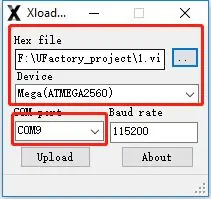
Бірінші қадамда uArm Swift Pro -ге жүгірткіге арналған арнайы микробағдарлама қосылды. Арнайы микробағдарлама uArm мен uArm Studio арасындағы байланысты тоқтатады. Егер uArm Studio көмегімен uArm басқарғыңыз келсе, микробағдарламаны қалпына келтіру үшін келесі қадамдарды орындаңыз:
1. uArm Swift Pro бағдарламасын компьютерге қосыңыз, XLoader бағдарламасын ашып, swiftpro3.2.0.hex файлын жүктеңіз.
2. Он алтылықты uArm Swift Pro -ге жүктеу үшін «жүктеу» түймесін басыңыз.
19-қадам: микробағдарлама қайта жазылған

Arduino Mega2560 микробағдарламасы жіберілмес бұрын орнатылған. Егер микробағдарламаны қайта жазу қажет болса, келесі қадамдарды орындаңыз:
1) Микробағдарламаны жүктеу: Arduino Mega 2560 үшін Slider.ino
(2 Me Mega2560 -ты компьютерге USB кабелі арқылы қосыңыз.
20 -қадам: Arduino IDE -де микробағдарламаны ашыңыз және микробағдарламаны Arduino Mega2560 -ке төменде көрсетілген параметрлермен жіберіңіз
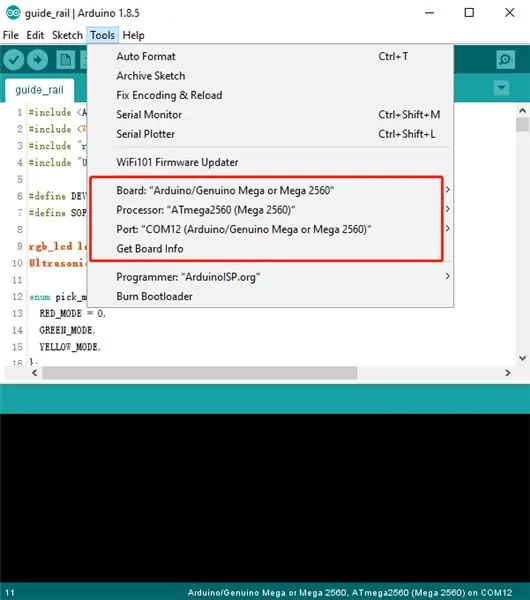
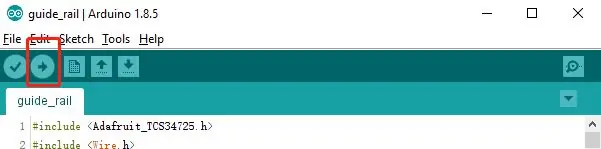
Жақсы, мен бүгін сіздермен бөліскім келетіні осы. Сізге осы сүйкімді слайдермен uArm ойнау ұнайды деп сенемін!
_
UFACTORY тобы жасаған
Электрондық пошта: [email protected]
Facebook: @Ufactory2013
Ресми веб: www.ufactory.cc
Ұсынылған:
Giant Bats- Pixlr көмегімен екі фотосуретті қалай біріктіру керек: 7 қадам

Үлкен жарқанаттар- Pixlr көмегімен екі суретті қалай біріктіруге болады: Рокки тауларының батыс беткейіндегі жазық шыңдарда мен іздеп жүрген жолда осы белгіні кездестірдім. Онда «БАТТАРДЫ ҚОРҒАУ ҮШІН Үңгірлер мен шахталар адам кіруіне жабық» деп жазылған. Мен бұл ерекше болды деп ойладым, себебі
Mac терминалын қалай пайдалану керек және негізгі функцияларды қалай қолдану керек: 4 қадам

Mac терминалын қалай пайдалану керек және негізгі функцияларды қалай қолдану керек: Біз сізге MAC терминалын қалай ашу керектігін көрсетеміз. Біз сізге терминалда ifconfig, каталогтарды өзгерту, файлдарға қатынасу және arp сияқты бірнеше мүмкіндіктерді көрсететін боламыз. Ifconfig сізге IP мекенжайын және MAC жарнамасын тексеруге мүмкіндік береді
Raspberry Pi бар жатын бөлмедегі және ваннадағы ақылды музыка - мульти зонаны, дабылды, түймелерді басқару мен үйді автоматтандыруды біріктіру: 7 қадам

Raspberry Pi бар жатын бөлмедегі және ваннадағы ақылды музыка - мульти зонаны, дабылды, түймелерді басқару мен үйді автоматтандыруды біріктіру: Бүгін біз сізге Raspberry Pi -ді үйде автоматтандыруға арналған Max2Play бағдарламалық жасақтамасымен қалай қолдануға болатыны туралы екі мысал бергіміз келеді: ванна мен жатын бөлмеде . Екі жоба да ұқсас, өйткені әр түрлі көздерден жоғары сапалы музыканы ағынмен жіберуге болады
Веб -бетті (Google бет жасаушысы) Picasa желілік альбоммен біріктіру: 5 қадам

Веб -парағыңызды (Google бет жасаушысы) Picasa желілік альбомымен біріктіріңіз: Сәлеметсіз бе, менің бірінші нұсқаулығым, оны тамашалаңыз! Google -дің бет жасаушысымен осы веб -сайтты құруды жалғастырыңыз
Компьютерді қалай жылдамдату керек және жүйенің қызмет ету жылдамдығын қалай сақтау керек: 9 қадам

ДК -ді қалай жылдамдату керек және жүйенің өмір сүру жылдамдығын қалай сақтау керек: Бұл мен компьютерді бірінші рет сатып алғаннан гөрі тезірек жұмыс жасау үшін оны тазалау, реттеу және оңтайландыру туралы оқулық. және оны осылай сақтауға көмектеседі. Мүмкіндік болған кезде мен суреттерді орналастырамын, өкінішке орай, мен қазір жоқ
